HTCU11のセーフモードをオンまたはオフにする方法
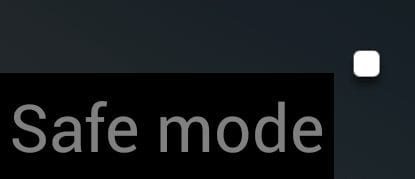
HTCU11スマートフォンでセーフモードをオンまたはオフにする方法を紹介します。
コマンドに応答しない場合にHTCU11をソフトリセットする方法、またはデバイスをハードリセットして工場出荷時のデフォルト設定に戻す方法を学びます。
ソフトリセットは、デバイスがフリーズしたり応答しなくなったりした場合に、デバイスをリセットするだけです。デバイスからデータを消去することはありません。
ハードリセットを行うと、デバイスからすべてのデータが消去され、すべてが工場出荷時の設定に戻ります。続行する前に、データをバックアップしたことを確認してください。
「設定」を開きます。
「バックアップとリセット」を選択します。
「データの初期化」を選択します。
「電話のリセット」をタップします。
「すべて消去」をタップします。
「電源」ボタンを3秒間押し続けてから、「電源オフ」を選択して、電話の電源を切ります。
「音量小」ボタンを押したまま、「電源」ボタンを離してU11の電源を入れます。
HTCロゴが表示されたら、両方のボタンを放します。
「音量小」を押して「ファクトリーリセット」を選択し、次に「電源」ボタンを押して選択します。
その後、デバイスが再起動し、ハードリセットが完了します。
Facebookストーリーは作成するのがとても楽しいです。Androidデバイスとコンピュータでストーリーを作成する方法を紹介します。
このチュートリアルでは、Google Chrome と Mozilla Firefox での自動再生される迷惑な動画を無効にする方法を学びます。
Samsung Galaxy Tab S8が黒い画面で固まってしまい、電源が入らない問題を解決します。
Fireタブレットでメールアカウントを追加または削除しようとしているですか?この包括的ガイドでは、プロセスをステップバイステップで説明し、お気に入りのデバイスでメールアカウントを迅速かつ簡単に管理する方法をお教えします。見逃せない必見のチュートリアルです!
Androidデバイスでのアプリの自動起動を永久に防ぐための二つの解決策を示すチュートリアルです。
このチュートリアルでは、Google メッセージングアプリを使用して Android デバイスからテキストメッセージを転送する方法を説明します。
Android OSでスペルチェック機能を有効または無効にする方法。
Samsungが新しい旗艦タブレットのラインナップを発表したとき、注目すべき点がたくさんありました。 Galaxy Tab S9とS9+は、Tab S8シリーズに期待されるアップグレードをもたらすだけでなく、SamsungはGalaxy Tab S9 Ultraも導入しました。
Amazon Kindle Fireタブレットで電子書籍を読むのが好きですか? Kindle Fireで本にメモを追加し、テキストをハイライトする方法を学びましょう。
Samsung Galaxy Tab S9タブレットでデベロッパーオプションとUSBデバッグを有効にする方法について説明するチュートリアルです。







